Kako omogućiti Dark Mode u aplikaciji Kindle na Androidu – TechCult
Miscelanea / / May 26, 2023
Nije tajna da čitanje prosvjetljuje. Unatoč tome, za one koji preferiraju aplikaciju Kindle na svom Android uređaju za bavljenje književnošću, intenzivna svjetlost emitirana sa zaslona može biti neodoljiva, osobito u slabo osvijetljenim okruženjima. Dobra vijest je da za strastvene čitatelje aplikacija Kindle na Androidu sada nudi tamni način rada. Spojimo tamu sa svjetlom i naučimo kako joj omogućiti da stvori zadivljujuće iskustvo čitanja.

Sadržaj
Kako omogućiti Dark Mode na aplikaciji Kindle na Androidu
Čitanje na Kindleu uvijek je bilo zabavno jer svojim omiljenim knjigama možete pristupiti bilo kada i bilo gdje.
Bez obzira na to jeste li noćna ptica ili sanjar, uvođenje dugo očekivane značajke mračnog načina rada fili sve vrste čitatelja je sada ovdje. Naučimo kako to omogućiti za umirujuće iskustvo čitanja.Postoji li Dark Mode na aplikaciji Kindle
Ne, tehnički nije dostupan mračni način rada Aplikacija Kindle sebe. Međutim, postoje dva oblika prilagodbe koja vam mogu pružiti iskustvo mračnog načina rada u aplikaciji Kindle na Androidu.
Metoda 1: Omogućite tamni način rada na uređaju
Ako želite čitati e-knjige u tamnom načinu rada, možete omogućiti tamni način rada na samom Android uređaju, a sama aplikacija bi trebala pratiti tamnu nijansu.
1. Povucite prema dolje traka obavijesti.
2. Dodirnite Tamni način rada u brzim prekidačima da biste je omogućili.
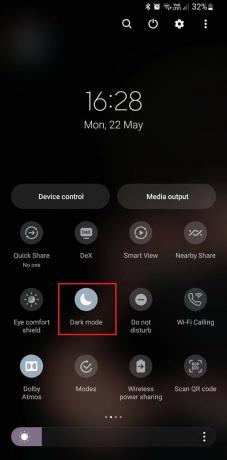
Također pročitajte: 29 najboljih Chromeovih proširenja za studente
Metoda 2: Promjena boje pozadine u aplikaciji Kindle
Aplikacija Kindle nudi korisniku različite mogućnosti prilagodbe. Također možete promijeniti boju pozadine u crnu. To bi vam dalo prepoznatljivu vidljivost tamnog načina rada.
1. Pokrenite Aplikacija Kindle i otvori knjigu želite čitati.
2. Sada, dodirnite stranicu, a zatim u opcijama na vrhu dodirnite Aa.

3. Odaberite boja pozadine kao crna.
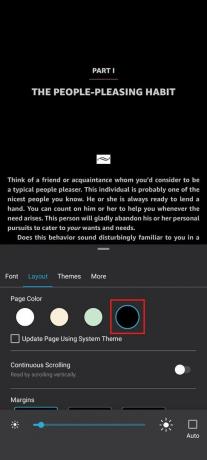
Bilješka: Ako je na vašem uređaju već uključen Dark Mode, možete označiti potvrdni okvir pored Ažurirajte stranicu pomoću teme sustava. Sve stranice će se tada učitati s crnom pozadinom.

Također pročitajte: 14 najboljih gadgeta za studente za online nastavu
Kako omogućiti Dark Mode na Kindle Readeru
Dark Mode dostupan je na Kindle čitačima. Međutim, ne podržavaju svi modeli ovu značajku. Ranije se to nazivalo Obrnuti način rada. Međutim, tamni način je definitivno uglađeniji i zadivljujući. Samo modeli koji su lansirani nakon 2017. podržavaju ovu značajku, uključujući:
- Kindle Paperwhite 11 (2021.)
- Kindle Paperwhite 10 (2018)
- Kindle Oasis 3 (2019)
- Kindle Oasis 2 (2017.)
Slijedite ove korake kako biste omogućili Dark Mode na Kindle Readeru:
Bilješka: Provjerite radi li vaš Kindle Reader na najnovijem OS-u, u slučaju da ne pronađete postavke.
1. Prijeđite prstom prema dolje i otvorite Brze radnje izbornik s početnog zaslona.
2. Dodirnite Tamni način rada.
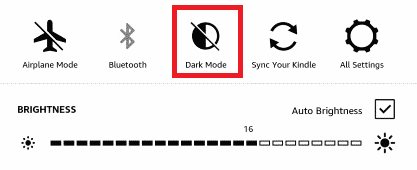
Također možete odabrati da uključite Obrnuti način rada.
1. Dodirnite na ikona s tri točke u knjizi koju čitate.
2. Dodirnite postavke slijedi Pristupačnost.
3. Izaberi Obrnuti crno-bijelo.
Također pročitajte:Nook vs. Kindle: Koji je čitač e-knjiga najbolji za vas?
Prednosti tamnog načina rada na Kindleu
Dark Mode vrlo je popularan zbog svojih pogodnosti. Naveli smo neke od prednosti tamnog načina rada koje ga čine toliko popularnim i preferiranim.
1. Smanjuje naprezanje očiju

Neke neuvjerljive studije tvrde da tamni način zapravo može pomoći u smanjenju naprezanja očiju jer su uglavnom usmjereni na uvjete slabog osvjetljenja. To može biti zbog mnogo razloga, a jedan je izloženost većem broju plavo svjetlo noću što bi moglo poremetiti nečiji cirkadijalni ritam. Osim toga, također poboljšava čitljivost, olakšavajući im čitanje pri slabom osvjetljenju, čime se smanjuje naprezanje očiju.
2. Smanjuje glavobolju

Prekomjerno vrijeme ispred ekrana može uzrokovati glavobolje. Svjetlost može biti važan čimbenik kada se nosite s glavoboljama. Ljudi koji pate od migrene znaju koliko se može pogoršati ako njihovi uređaji. Većina korisnika preferira tamni način rada na Kindleu jer smanjuje učinke glavobolja zaslona.
3. Povećava trajanje baterije
Možda ste primijetili kako vam korištenje mračnog načina rada može pomoći štedite bateriju svojih uređaja. Trajanje baterije vaših uređaja dodatno se poboljšava ako uređaj ima OLED zaslone jer LED diode ispod zaslona gdje je crna boja ostaju isključene.
4. Pojačajte spavanje

Postavljanje niže svjetline zaslona ili postavljanje na tople boje olakšava oči. Korištenje tamnog načina rada može biti prednost jer može uzrokovati učinak hlađenja vaših očiju uzrokujući manje naprezanja očiju, a time i manje stresa za oči prije odlaska na spavanje.
5. Tamni način rada može poboljšati fokus
Mješavina svijetlog teksta na tamnoj pozadini mnogo je lakša za oko i bolje je čitljiva od tamnog teksta na svjetlijoj pozadini. Studije pokazuju da ljudi koji koriste mračni način rada dok čitaju mogu poboljšati svoju koncentraciju i mogu biti usredotočeni dulje vrijeme.
Također pročitajte:Top 12 najboljih alternativa pregledniku Kindle Fire Silk
To je to za blog. Nadamo se da ste s ovim vodičem naučili kako omogućiti tamni način rada u aplikaciji Kindle na Androidu. Za daljnja pitanja vezana uz tehnologiju neka TechCult postane vaše rješenje.
Henry je iskusan pisac o tehnologiji sa strašću da složene tehnološke teme učini dostupnima svakodnevnim čitateljima. S više od desetljeća iskustva u tehnološkoj industriji, Henry je postao pouzdan izvor informacija za svoje čitatelje.



